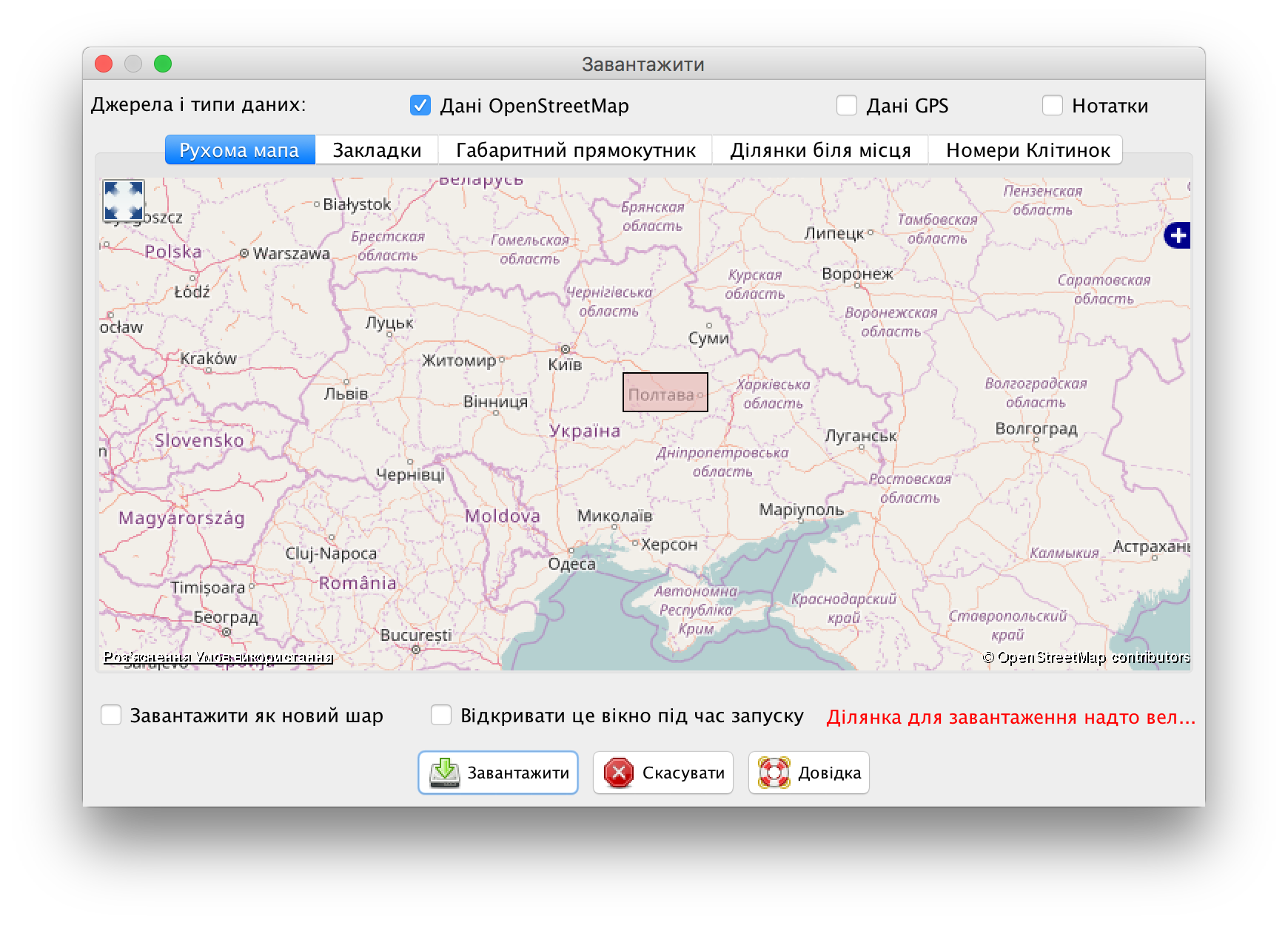| Version 14 (modified by , 7 years ago) ( diff ) |
|---|
Інші мови:
- dansk
- Deutsch
- English
- español
- français
- 日本語
- Nederlands
- русский
- svenska
- українська
- @61 - @103
Файл > Завантажити з OSM
 Комбінація клавіш:
Комбінація клавіш: Ctrl+Shift+↓
Завантаження даних з сервера.
Зміст
Типи даних
Різні типи даних можуть бути завантажені:
Тип обирається за допомогою прапорців у верхній частині вікна. (Можливо позначити всі три види даних для завантаження даних за раз).
Ділянка для завантаження
Діалог має кілька вкладок. Точне розташування вкладок може залежати від втулків, що у вас встановлені, але він повинен мати принаймні п’ять вкладок. Під час переходу між вкладками, ділянка що показується на кожній вкладці не змінюється. Отже, якщо ви скористались вкладкою Закладки, а потім перейшли на Рухому мапу, буде показана ділянка на яку вказує закладка.
Примітка: Якщо ви маєте вже завантажені дані та відкриваєте діалог завантаження даних з ОСМ — всі поля будуть мати значення меж поточного вікна з даними. Отже загальним підходом може бути завантаження GPS-треку з вашого GPX-файлу, масштабування для детального перегляду певної частини даних, та відкриття діалогу для завантаження даних з ОСМ для видимої ділянки.
Рухома мапа
Вкладка "Рухома мапа" містить мапу подібну до мапи, яка розташована на основній сторінці сайту ОСМ на якій ви можете виділити ділянку для завантаження інформації для редагування, одна відмінність Shift+Click не працює. Можливо виділити тільки одну прямокутну ділянку, для того щоб перемістити мапу в JOSM треба натиснути праву кнопку миші та перетягнути її у потрібне положення, після цього виділити нову ділянку за допомогою лівої кнопки миші.
Закладки
Вкладка "Закладки" дозволяє вам обирати серед зроблених закладок, створювати нові для виділеної в поточний момент ділянки на вкладці "Рухома мапа".
Габаритний прямокутник
Вкладка "Габаритний прямокутник" дозволяє вам вказати довжину та довготу якими обмежуються дані для завантаження чи вставити посилання з www.openstreetmap.org або www.informationfreeway.org.
- Для того, щоб вставити посилання з мапи на сайті OpenStreetMap, виберіть потрібний масштаб та ділянку наведіть вказівник миші на вкладку "Мапа" та скопіюйте отримане посилання чи скопіюйте його з "постійного посилання" в правому нижньому куті. Після цього перейдіть в JOSM та вставте посилання у поле "посилання з www.openstreetmap.org". (У Windows щоб вставити дані клацніть у поле мишею та натисніть CTRL+v).
- Щоб вставити з www.informationfreeway.org також оберіть потрібний масштаб та ділянку, скопіюйте постійне посилання в нижньому правому куті екрана та вставте так, як описано вище.
Замість вставки посилання (URL) в текстове поле, ви можете просто натиснути [CTRL]+[V], перебуваючи на будь-якій вкладці, для обробки меж ділянки для завантаження з URL з буфера обміну
Ділянки біля місця
Вкладка "Ділянки біля місця" — тут ви можете знайти потрібні вам місця, вулиці та будь-що, що є в базі даних ОСМ. Зараз для пошуку доступний лише один сервер – Nominatim. (В минулому тут також був Namefinder, але робота цього сервісу була призупинена, а сам сервер відʼєднаний від мережі.) Після того, як ви клацнете на один з рядків в результатах пошуку, ви можете повернутись до вкладки Рухома мапа, на якій буде показано ділянку з обраним вами місцем та підігнаним до його розмірів габаритним прямокутником
Номери клітинок
Вкладка "Номери клітинок" — тут ви можете ввести номери клітинок та рівень масштабування для завантаження даних з вказаної клітинки. Також ви можете ввести адресу клітинки. Це може здаватись не зручним якщо не прочитати про те, як обчислювати номери клітинок. Але іноді це може бути зручно. Якщо ви бажаєте швидко визначати потрібні номери клітинок наводячи вказівник миші на потрібні клітинки, ознайомтесь з відповіддю на це питання (англ).
Ділянка завелика
Для зменшення навантаження на сервер, кількість даних що завантажується за раз обмежена.
У вкладках (знизу) також буде показуватись попередження, якщо виділена ділянка занадто велика для завантаження з сервера, що може імовірно призведе до появлення повідомлення про помилку. (Але ви все одно може спробувати!)
Або ж спробуйте вибрати меншу ділянку. Ви можете завантажити велику ділянку, завантажуючи її меншими частками.
Керування шарами
Ви також можете керувати тим до якого шару завантажувати дані, до поточного чи до нового, за допомогою прапорця у лівому нижньому куті вікна:
- якщо позначено Завантажити як новий шар, дані будуть завантажені до нового шару
- якщо не позначено Завантажити як новий шар, дані будуть завантажені до поточного шару даних
Якщо шар з даними відсутній — його буде створено.
Вигляд
Клацніть на ![]() у верхньому правому куті для того щоб обрати один із варіантів мапи (стилів рендерінгу). Тут доступні шари, які активовані у ваших Налаштуваннях фону.
у верхньому правому куті для того щоб обрати один із варіантів мапи (стилів рендерінгу). Тут доступні шари, які активовані у ваших Налаштуваннях фону.
Наприклад:
- OpenStreetMap (Mapnik)
- Cyclemap
- Bing Aerial Maps
- MapQuest Open Aerial
Втулок завантаження з дзеркал
- Синтаксис запитів XAPI розтлумачується в OSM-Вікі.
Дивіться також
 Завантаження об’єктів
Завантаження об’єктів
 Завантаження батьківських ліній та зв’язків
Завантаження батьківських ліній та зв’язків
 Завантажити з Overpass API…
Завантажити з Overpass API…
 Завантажити поточне місце
Завантажити поточне місце
 Відкрити адресу…
Відкрити адресу…
Attachments (5)
-
download_dialog_uk.1.png
(428.5 KB
) - added by 7 years ago.
Рухома мапа
-
download_dialog_uk.2.png
(156.8 KB
) - added by 7 years ago.
Закладки
-
download_dialog_uk.3.png
(168.4 KB
) - added by 7 years ago.
Габаритний прямокутник
-
download_dialog_uk.4.png
(255.2 KB
) - added by 7 years ago.
Ділянки біля місця
-
download_dialog_uk.5.png
(317.4 KB
) - added by 7 years ago.
Номер клітинок
Download all attachments as: .zip